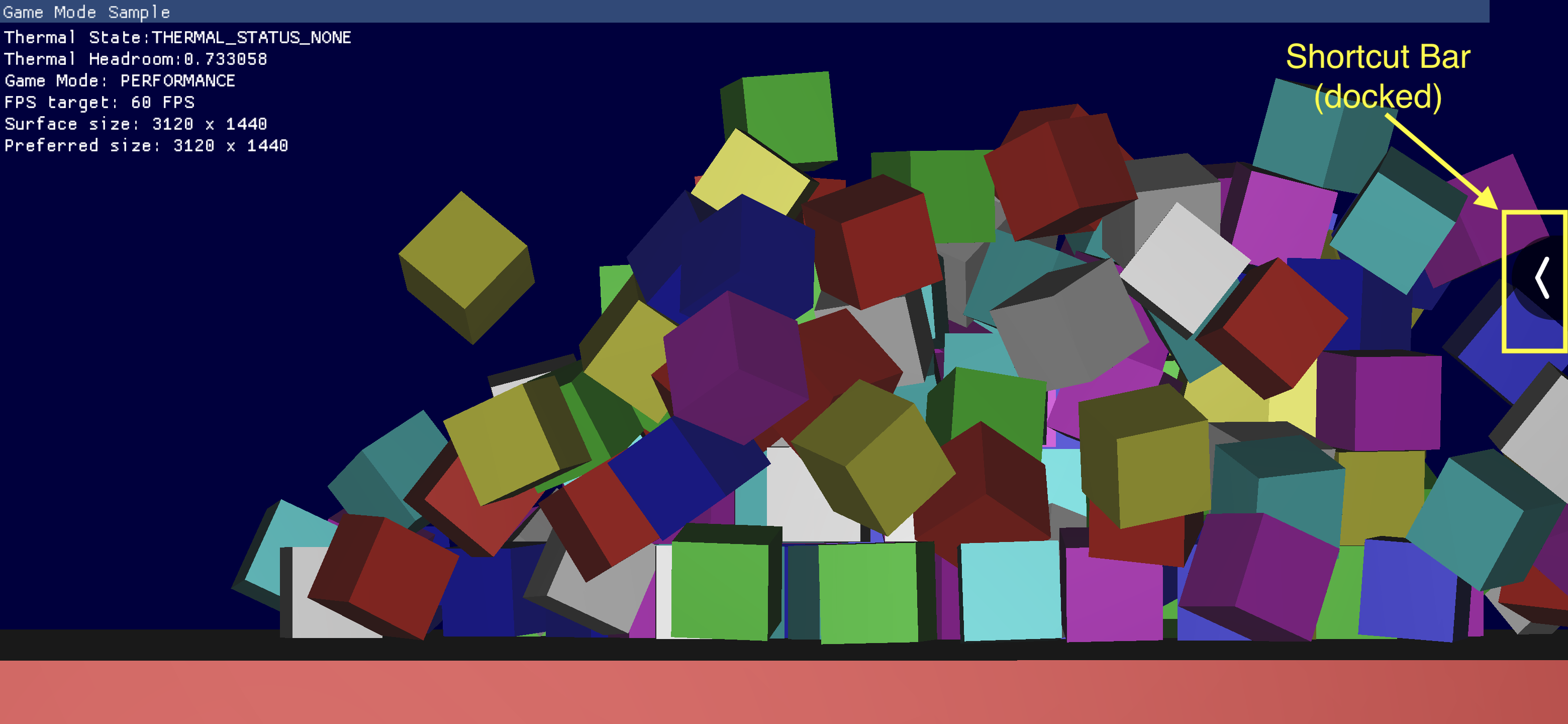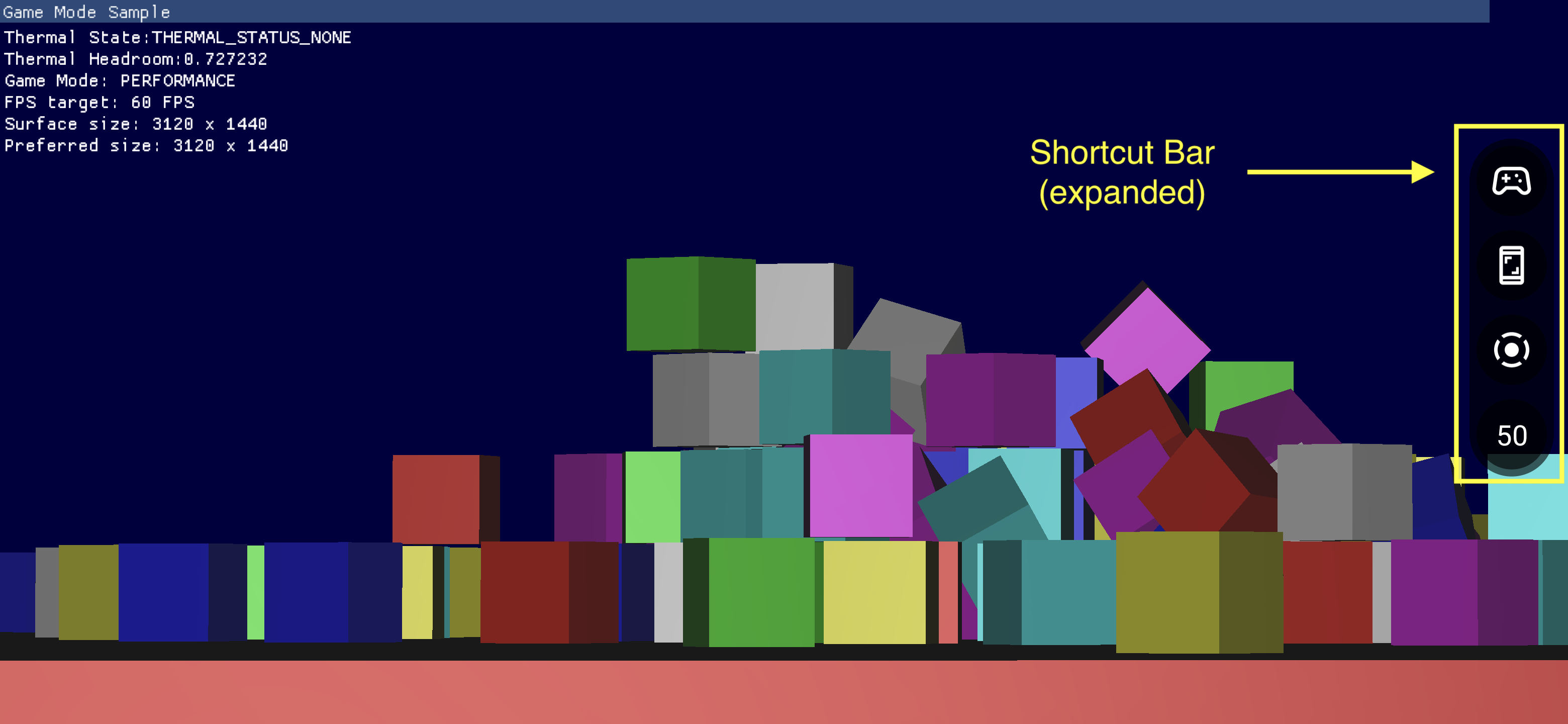Panel gier składa się z wielu komponentów, które zapewniają szybki dostęp do często używanych funkcji.
Włączanie panelu gier
Aby włączyć lub wyłączyć panel gier, otwórz Ustawienia > Google > Panel gier i włącz lub wyłącz opcję Używaj panelu gier, jak pokazano na poniższych zrzutach ekranu.
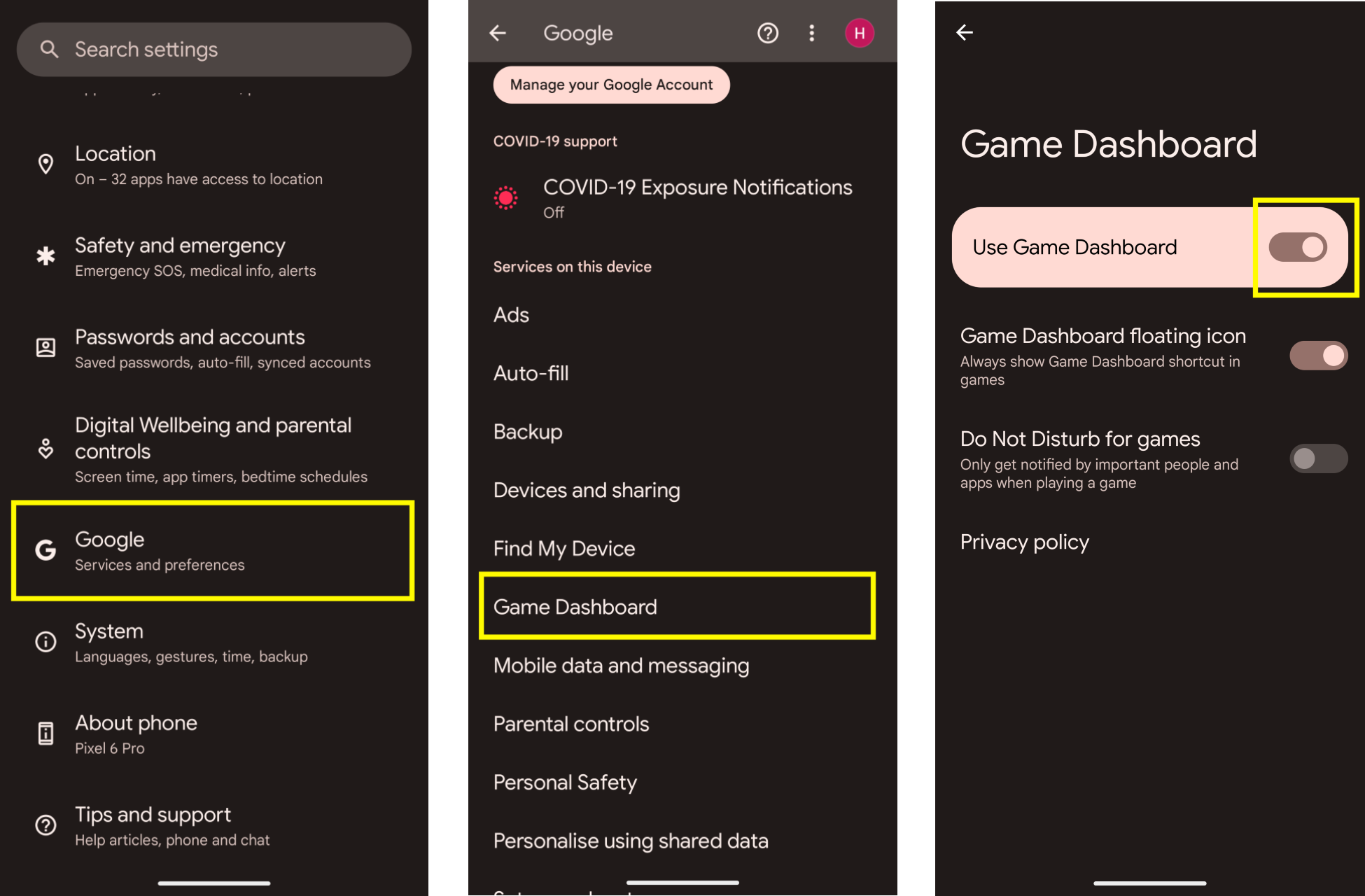
Rozwiązywanie problemów
Jeśli Panel gier nie wyświetla się w Ustawieniach, sprawdź, czy usługi Google Play zostały zaktualizowane. Aby zaktualizować Usługi Google Play, wykonaj instrukcje opisane w artykule Jak dbać o współpracę urządzenia i aplikacji z Usługami Google Play.
Ikona punktu wejścia
Ikona punktu wejścia otwiera nakładkę panelu gier. Wyświetla się w prawym górnym rogu ekranu, gdy użytkownik przesuwa palcem, aby odsłonić pasek interfejsu systemu w pełnoekranowej grze. Kliknięcie ikony punktu wejścia otwiera nakładkę panelu gier.
![]()
Nakładka panelu gier
Nakładka panelu gier to aktywność uruchamiana wraz z grą, która zapewnia dostęp do pakietu funkcji w grze. Składa się z 2 kontenerów sekcji: przełączników i kafelków.
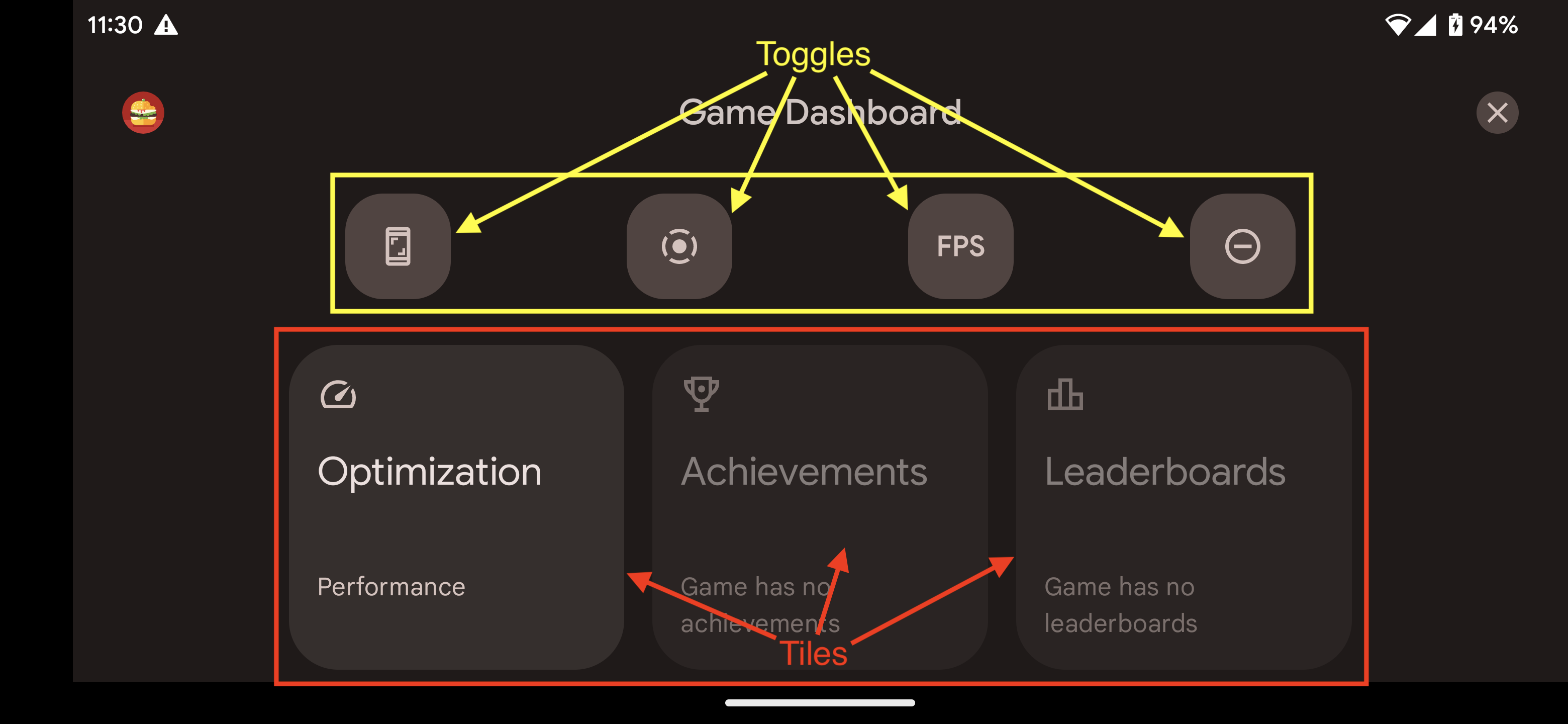
Przełączniki
Przełączaj się między przyciskami, aby pokazywać lub ukrywać powiązane z nimi funkcje na pasku skrótów, albo natychmiast je włączać lub wyłączać.
Karty
Karty udostępniają funkcje oferowane przez panel gier w kontekście trwającej gry. Na przykład:
- Kafelek optymalizacji ustawia tryb gry aktywnej gry na
STANDARD,PERFORMANCElubBATTERY.- Aby włączyć kafelek optymalizacji, zaimplementuj w swojej grze interfejs Game Mode API.
- Kafelek Osiągnięcia zawiera osiągnięcia w bieżącej grze.
- Aby włączyć kafelek Osiągnięcia, zaimplementuj Osiągnięcia zgodnie z instrukcjami podanymi w artykule Osiągnięcia w grach na Androida.
- Kafelek Tabele wyników zawiera tabele wyników z aktualnej rozgrywki.
Pasek skrótów
Pasek skrótów zapewnia łatwy dostęp do popularnych funkcji, takich jak robienie zrzutów ekranu, nagrywanie rozgrywki czy monitorowanie klatek na sekundę bez wychodzenia z gry. Ikony na pasku skrótów są ustawiane za pomocą przycisków przełączania w Nakładce panelu gier. Pasek skrótów można umieścić z boku ekranu, aby zminimalizować jego obecność w grze.